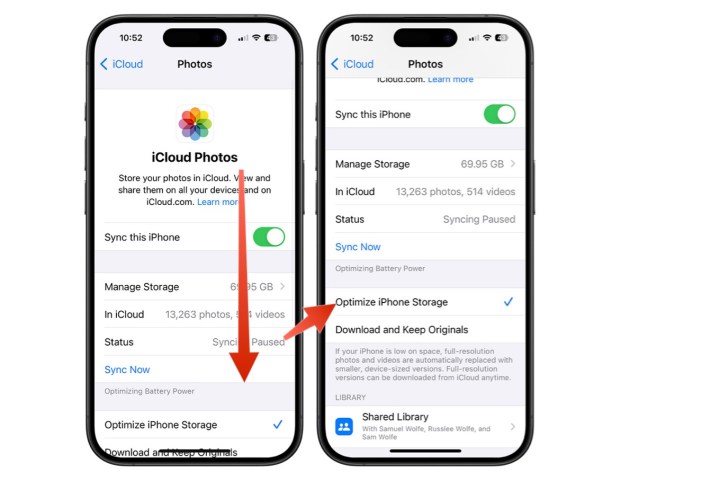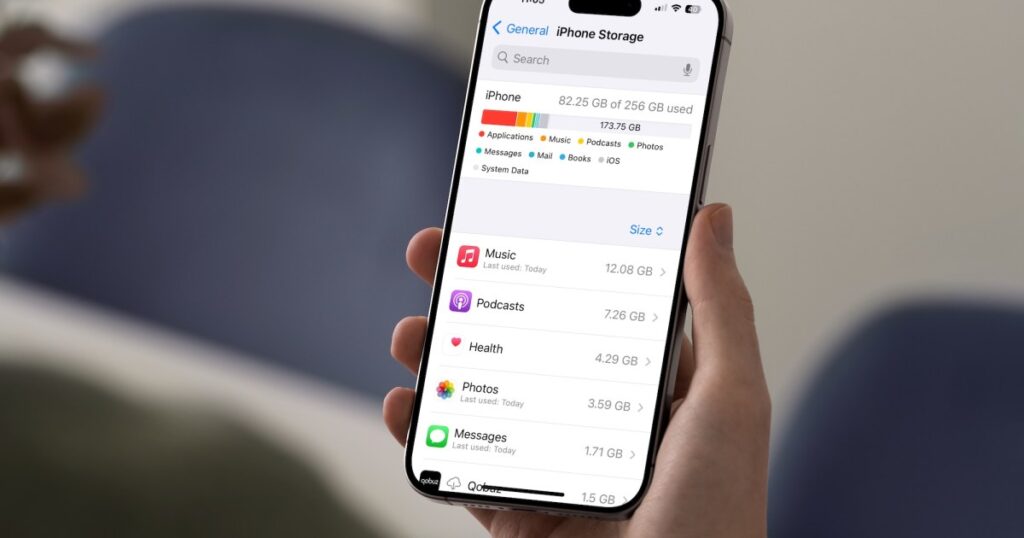يتمتع جهاز iPhone الخاص بك بمساحة تخزين محدودة. وعندما تمتلئ، يكون لديك خياران: إفراغ مساحة أو شراء هاتف جديد. الخيار الأول أرخص، لكن الأمر يتطلب بعض الجهد لمعرفة الملفات التي يجب حذفها من هاتفك.
لحسن الحظ، تقدم Apple حلولاً متنوعة تجعل العملية أقل إيلامًا بعض الشيء، سواء كنت تستخدم iPhone 15 أو iPhone 15 Plus أو طرازًا أقدم. قد يكون نفاد المساحة على جهاز iPhone أمرًا مزعجًا، ولكن هناك العديد من الطرق لإصلاحه.
لذا، ودون مزيد من اللغط، إليك كيفية تحرير بعض المساحة على جهاز iPhone الخاص بك.
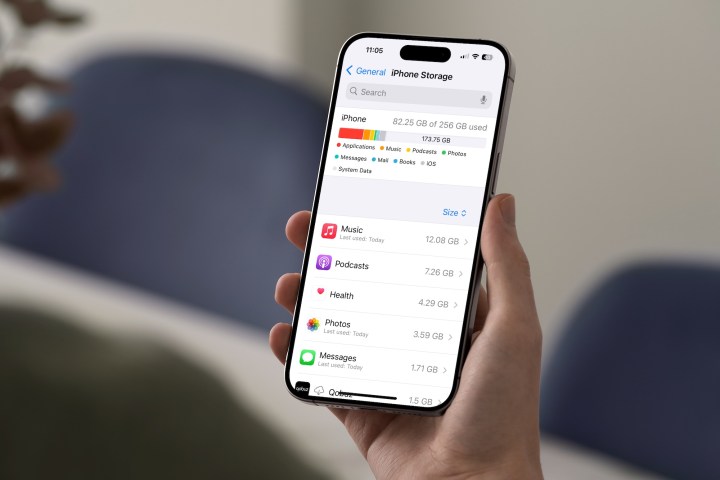
كيفية رؤية مساحة التخزين على جهاز iPhone الخاص بك
من الجيد دائمًا التحقق من حالة تخزين جهاز iPhone من حين لآخر، حتى لو لم تكن المساحة فارغة تمامًا. اتبع الخطوات التالية للعثور على هذه المعلومات.
الخطوة 1: أولاً، اضغط على تطبيق الإعدادات على جهاز iPhone الخاص بك.
الخطوة 2: يختار عام، تليها تخزين iPhone.
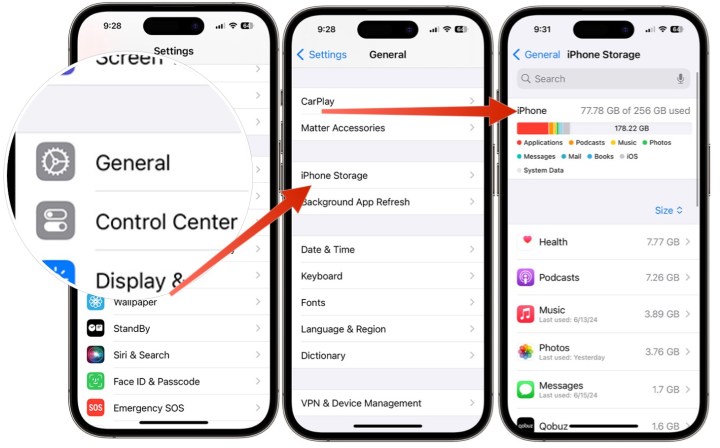
الخطوه 3: في هذه الصفحة، سترى ملخصًا لكمية مساحة التخزين التي تستخدمها على جهاز iPhone الخاص بك مقارنة بالحد الأقصى المسموح به. بالتمرير لأسفل، يمكنك أيضًا معرفة العناصر التي تستخدم أكبر قدر من مساحة التخزين. بشكل افتراضي، يتم تنظيم القائمة حسب مقاسعلى الرغم من أنه يمكن تغيير ذلك إلى اسم و تاريخ أخر إستخدام.

كيفية تحرير مساحة التخزين على iPhone
توجد طرق مختلفة لتوفير مساحة تخزين على جهاز iPhone، بعضها أسهل من غيرها. وفيما يلي قائمة بالطرق من الأسهل إلى الأكثر صعوبة.
الخطوة 1: كم عدد التطبيقات المثبتة على جهاز iPhone الخاص بك؟ إذا كان عدد التطبيقات كبيرًا جدًا بحيث لا يمكن إحصاؤه، فربما يكون هناك أكثر من بضعة تطبيقات من الأفضل حذفها. تذكر أنه يمكنك دائمًا إعادة تثبيت التطبيقات من متجر التطبيقات إذا كنت ترغب في استخدامها مرة أخرى. بالإضافة إلى إلغاء تثبيت التطبيقات، يمكنك أيضًا “إلغاء تثبيتها”. يتيح لك هذا إزالة التطبيقات التي لا تستخدمها كثيرًا مع الاحتفاظ بالمستندات والبيانات عند إعادة تثبيتها. لحذف تطبيق أو إلغاء تثبيته، انتقل إلى تطبيق الإعداداتثم اختر عام. من هناك، اختر تخزين iPhone. بعد ذلك، ابحث، ثم اضغط على التطبيق التي ترغب في حذفها. في الصفحة التالية، اختر يمسح أو تفريغ، ثم تأكيد.
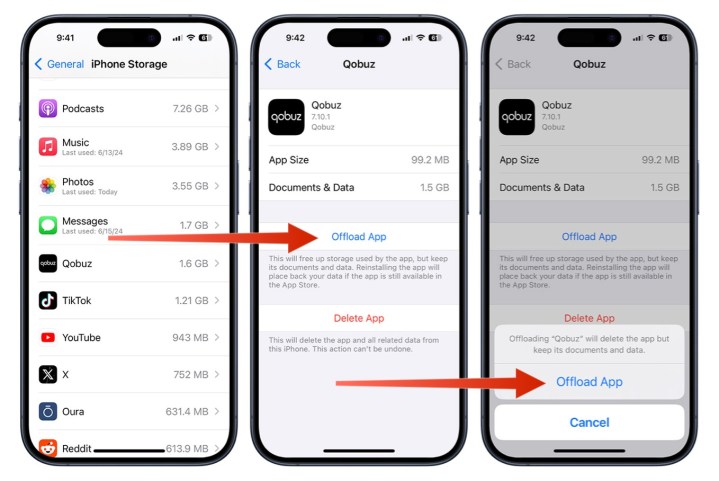
الخطوة 2: هناك طريقة أخرى لتحرير مساحة التخزين على جهاز iPhone الخاص بك وهي حذف ذاكرة التخزين المؤقتة لتطبيق Safari. فعندما تزور موقعًا إلكترونيًا لأول مرة، يقوم متصفحك بتنزيل جميع الملفات اللازمة لعرض الصفحة. ثم يتم تخزين هذه الملفات في ذاكرة تخزين مؤقتة بحيث يمكن تحميل المحتوى من مساحة تخزين جهازك في المرة التالية التي تزور فيها نفس الموقع بدلاً من تنزيله مرة أخرى. وفي حين أن هذا قد يؤدي إلى تسريع أوقات تحميل الصفحة، فإنه يستهلك أيضًا مساحة التخزين على جهازك. لمسح ذاكرة التخزين المؤقتة، افتح تطبيق الإعدادات و اختار رحلات السفاريثم قم بالتمرير لأسفل الصفحة وانقر فوق مسح السجل وبيانات الموقعسيكون لديك خيار إزالة ذاكرة التخزين المؤقت من آخر ساعة، اليوم، اليوم والأمس، أو كل التاريخبمجرد إجراء اختيارك، انقر فوق تاريخ واضح.
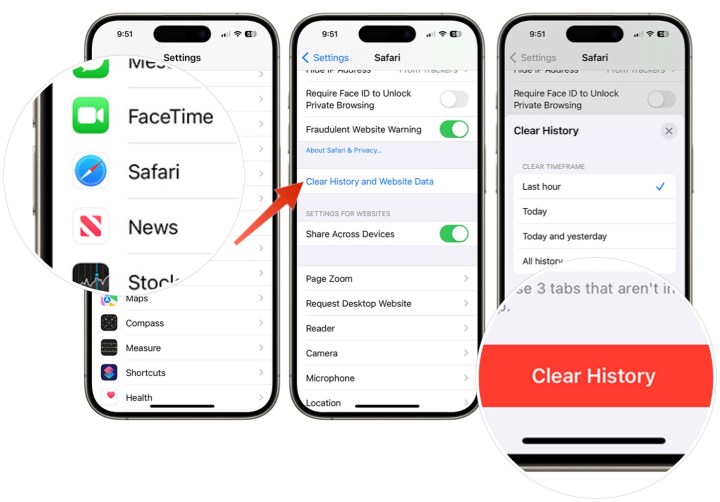
الخطوه 3: هناك طريقة أخرى لتحرير مساحة على جهاز iPhone الخاص بك وهي حذف رسائل iMessages القديمة. للبدء، انتقل مرة أخرى إلى تطبيق الإعدادات. قم بالتمرير لأسفل، ثم حدد رسائل. بعد ذلك، انقر فوق حفظ الرسائل تحت سجل الرسائل، اختر المدة التي تريد الاحتفاظ بالرسائل فيها: 30 يوما، سنة واحدة، أو للأبدإذا اخترت أيًا من الخيارين الأولين، فستبدأ الرسائل في الحذف فورًا بعد إجراء الاختيار.
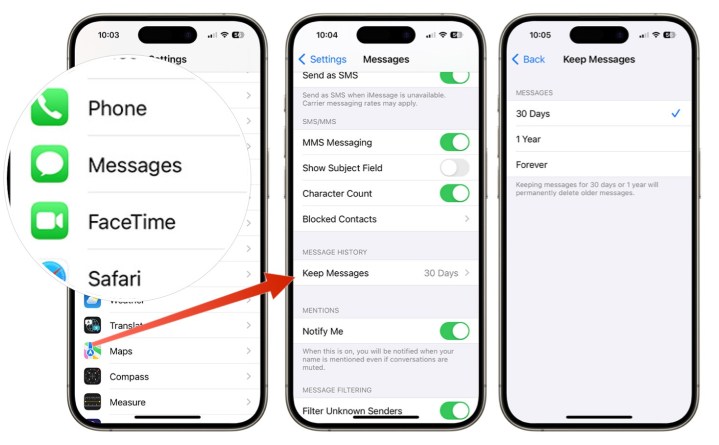
الخطوة 4: تُعد الصور ومقاطع الفيديو وسيلة رائعة لتذكر الأحداث والأشخاص المهمين، ولكنها تشغل أيضًا مساحة تخزين كبيرة على الأجهزة، مثل أجهزة iPhone. ولهذا السبب من المهم حذف الصور ومقاطع الفيديو غير المرغوب فيها بانتظام لتحرير مساحة التخزين. للقيام بذلك، انتقل إلى تطبيق الصورثم اختر الصورة أو الفيديو الذي ترغب في حذفه. بعد ذلك، انقر على أيقونة الحذف في أسفل يمين التطبيق. اختر حذف الصورة (أو حذف الفيديو) لإزالته من مكتبتك. ملاحظة: إن حذف ملف من مكتبة الصور لا يؤدي في الواقع إلى حذفه وبالتالي استعادة مساحة التخزين. بل إنه بدلاً من ذلك يرسله إلى مجلد “المحذوفات مؤخرًا” في التطبيق، حيث سيبقى هناك لمدة 30 يومًا تقريبًا قبل حذفه تلقائيًا. لإزالة الملفات على الفور، سيتعين عليك أيضًا الانتقال إلى هذا المجلد وحذفها.
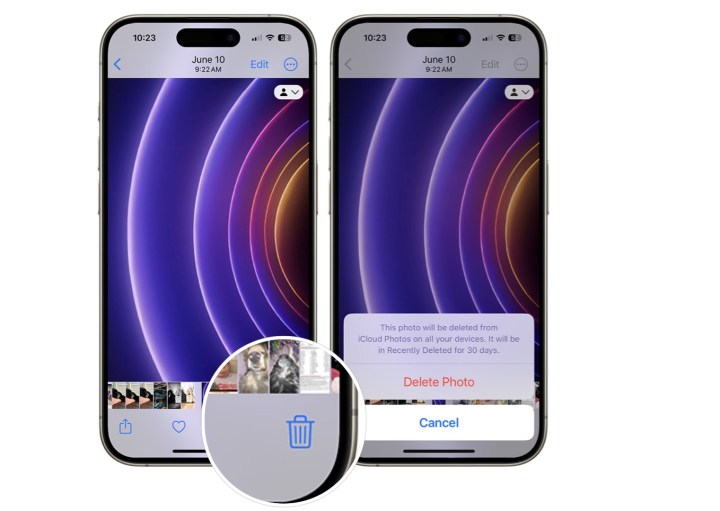
الخطوة 5: هل تقوم بتنزيل محتوى Apple Music على جهازك؟ إذا كان الأمر كذلك، فيمكنك إزالة هذا المحتوى لتوفير مساحة التخزين. ومع ذلك، فإن القيام بذلك يعني أنه للوصول إلى الأغاني مرة أخرى، ستحتاج إلى الاتصال بالإنترنت لبثها. لإزالة محتوى Apple Music المخزن، انتقل إلى تطبيق الموسيقى على جهاز iPhone الخاص بك. اضغط على مكتبة في أسفل التطبيق. حدد تم التنزيل. اختر ال قوائم التشغيل والفنانين والألبومات، أو أغاني، إذا كنت ترغب في حذفه، انقر على أيقونة النقاط الثلاث في أعلى الصفحة، ثم اختر حذف من المكتبة. تأكيد بالنقر يمسحيمكنك تنفيذ خطوات مماثلة لحذف المحتوى في تطبيق Podcasts على iPhone.
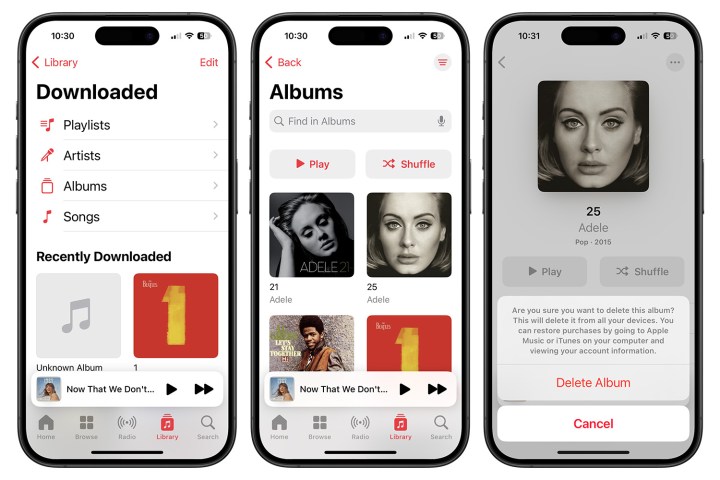
الخطوة 6: هناك طريقة أخرى لتحرير مساحة التخزين على جهاز iPhone الخاص بك وهي حذف الملفات. يتطلب هذا الانتقال إلى تطبيق الملفات والبحث عن المحتوى الذي تريد حذفه. للبدء، انقر على تطبيق الملفات على iPhone. ضمن قائمة “استعراض”، اختر على جهازي الآيفوناضغط بقوة على الملف أو المجلد الذي ترغب في حذفه، ثم انقر فوق يمسح من القائمة. قم بتأكيد اختيارك.
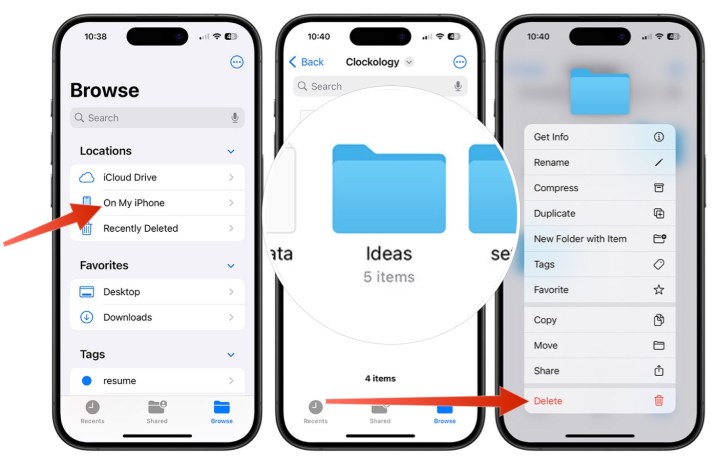
مزيد من الطرق لتحرير مساحة iPhone باستخدام الصور
عندما يتعلق الأمر بتطبيق الصور، هناك بعض الخطوات الإضافية التي يمكنك اتخاذها لتقليل المساحة على جهاز iPhone الخاص بك.
الخطوة 1: أولاً، يمكنك الاشتراك في iCloud، جهاز التخزين السحابي الخاص بشركة Apple.
الخطوة 2: بمجرد قيامك بذلك، يمكنك مزامنة صورك مع iCloud. للقيام بذلك، انتقل إلى تطبيق الإعدادات، و اضغط على اسمك في الأعلى. قم بالتمرير لأسفل، ثم اختر اي كلاود. يختار الصور تحت التطبيقات التي تستخدم iCloud. قم بتشغيل مزامنة هذا الآيفون لكي تتم مزامنة صورك ومقاطع الفيديو الخاصة بك وتخزينها في السحابة.
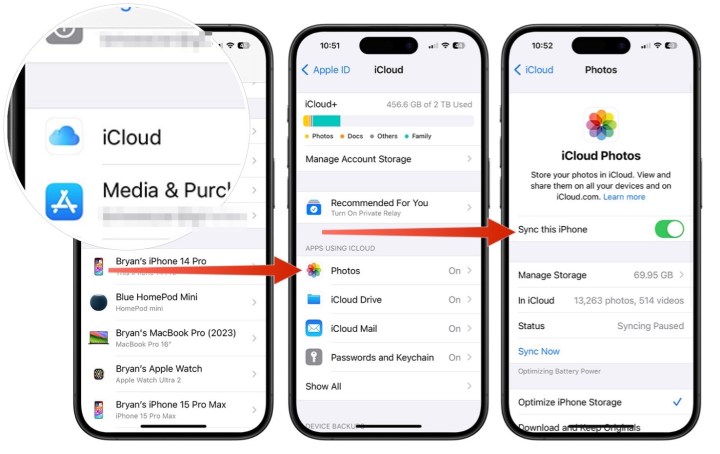
الخطوه 3: لن تؤدي هذه الخطوات بمفردها إلى تحسين حالة التخزين على جهازك. لكي يحدث هذا، حدد في نفس الصفحة تحسين مساحة تخزين iPhoneعند تحديد هذا الخيار، يتم استبدال الصور ومقاطع الفيديو ذات الدقة الكاملة بإصدارات أصغر حجمًا تناسب الجهاز. ولكن لا تقلق، يمكن تنزيل الإصدارات الكاملة في أي وقت في iCloud.